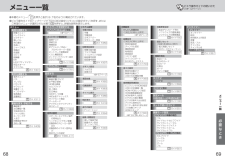Q&A
取扱説明書・マニュアル (文書検索対応分のみ)
"視聴"1 件の検索結果
"視聴"80 - 90 件目を表示
全般
質問者が納得それぞれの項目が何を表しているのか理解して、自分の好みに近づけていくしかないと思います。
ビエラの色がどぎつくて見づらいということでしたら、ピクチャー、黒レベル、色の濃さをマイナスに設定します。
ピクチャーは画面の明るさのメリハリ、黒レベルは画面の一番暗い部分の黒さ、色の濃さは色の鮮やかさを調整します。デジタルテレビでは色合い・シャープネスは特別な理由がなければいじる必要はありません。色温度が画面を青っぽくするか赤っぽくするかの設定で、周囲の環境(光の色)に応じて設定して下さい。
他にも機種毎に自動的に...
4806日前view203
4 5準備こんなことができます/付属品 ・ 別売品ビエラリンク( HエイチディーエムアイDMI )ネットワーク機器ビエラ操作ガイド録画(録画予約)、再生デジタル放送対応機器を接続すると、本機から操作したり、自動的に連動させることができます。本機からディーガなどに録画できます。本機では、地上デジタル放送、BSデジタル放送、 110度CSデジタル放送が視聴できます。動画サイトにアクセスしたり、テレビ電話(SkypeTM)などを使うことができるテレビ向けのインターネットサービスです。テレビ画面で、本機の使いかたなどを 見ることができます。(10ページ)(アンテナ線の接続24ページ)(56ページ)(12ページ)(34ページ)(USBハードディスクについて36ページ)(録画・録画予約について38ページ)(再生について40ページ)(46ページ)お部屋ジャンプリンクなどのネットワーク機器を使うことができます。ビエラ・コネクト(32ページ)地上デジタル放送 BSデジタル放送110度CSデジタル放送イ ン タ ー ネット USBハードディスクHDMI ケーブルビエラリンク対応機器使いかたや解説を表示こんなことができます付属品・...
60 61使いかたネットワーク機器を使う(つづき)ネットワーク機器を使うビエラ操作ガイドの使いかた( 12ページ)お部屋ジャンプリンクディーガの操作一覧RECSTOP録画を停止する音声をシアターから出す見ている番組を録画番組キープ/再生ケーブルテレビを見るディーガなどのコンテンツを再生する(DMP機能)※( ガイド536)お部屋ジャンプリンクに対応したディーガやお部屋ジャンプリンクサーバー機能に対応した当社製テレビのUSBハードディスクに録画した番組を、本機で視聴することができます。●ディーガに保存している映像を再生するには、ディーガへの登録が必要な場合があります。詳しくはディーガの取扱説明書をご覧ください。ビエラリンクメニュー「お部屋ジャンプリンクサーバー一覧」画面お部屋ジャンプリンク×××○○○○○△△△お部屋ジャンプリンクの操作1を押す2ビエラリンクを選び、「決定」を押す3「お部屋ジャンプリンク」を選び、「決定」を押す4再生したい機器を選び、「決定」を押す選択した機器の画面を表示します。◦ディーガの画面上で灰色表示されている項目は、本機で再生できない映像です。◦以降の操作は画面の表示を確認して行...
2 3必要なとき準備使いかた安全上のご注意もくじ●こんなことができます……………………4●付属品・別売品………………………………5●各部のはたらき……………………………6(本体・リモコン)●本機で楽しめる放送……………………10●ビエラ操作ガイドの使いかた…………12●ビエラ操作ガイド項目一覧……………15●据置きスタンドの取り付け……………18●転倒・落下防止………………………………………………………20●電源コードについて………………………………………………21●壁掛け金具の設置(別売品)………………………………………2●B-CASカードの挿入………………………………………………23●アンテナ線の接続…………………………………………………24●かんたん設置設定…………………………………………………26●設置設定を再設定する……………………………………………28(チャンネル設定・受信設定)準備●ダビングする………………………………………………………42(USBハードディスク→ディーガ)●ビエラリンクを使わない機器の接続……………………………4●インターネット(ビエラ・コネクト)への接続・設定……………46●...
56 57使いかたネットワーク機器を使うネットワーク機器を使う●…お部屋ジャンプリンク(お部屋ジャンプリンクは、DLNA※の技術を使用しています。)◦ ディーガなど(接続ガイド )本機に対応する機器を接続(59ページ)すると、接続した機器のハードディスクに保存している動画(ビデオ)や画像(写真)、音楽を本機で再生できます。また、本機の番組表で予約した録画情報をディーガへ転送できます。対応するディーガについては、以下のホームページでご覧になれます。(2012年1月現在)http://panasonic.jp/support/を開く。「お部屋ジャンプリンク」を選ぶ。 ※DLNA(DigitalLivingNetworkAlliance)は、家庭にあるオーディオ機器、パソコン、家電などをネットワークで接続して利用するために決められた仕様です。本機で利用できるネットワーク機器ネットワーク機器を接続して下記のような操作ができます。 ◦ 当社製テレビ(お部屋ジャンプリンクサーバー機能) ( 61ページ)USBハードディスクに録画した内容を、ネットワークに接続した他のお部屋ジャンプリンク対応テレビなどで視聴するこ...
16 17準備ビエラ操作ガイド項目一覧と3桁の数字(リモコンの数字ボタン)を押すと、ビエラ操作ガイドをテレビ画面に表示します。目的でさがす(つづき)録画する◦録画予約するディーガ(251)USBハードディスク(874)◦探して毎回予約する/毎週予約する(285)◦日時を指定して録画予約する(260)◦見ている番組を録画するディーガ(485)USBハードディスク(870)◦予約の変更・削除をする(予約一覧)(270)◦予約の詳細設定をする(280)◦その他の設定をする(293)◦録画番組をダビングする(645)◦録画番組を消去する(671)◦録画番組をプロテクトする(435)お好みに調整する◦画質を調整する(301)◦エコナビを設定する(865)◦エコ視聴を設定する(429)◦省エネ設定(350)映像終了後、自動的に電源を切る(359)操作しないとき、自動的に電源を切る(352)USBハードディスクを休止状態にする(675)◦録画・視聴設定(348)◦タイマーで電源を切る(オフタイマー)(358)◦タイマーで電源を入れる(オンタイマー)(357)◦画面の設定を変える(360)◦画面モードを選ぶ(9...
36 37使いかたUSBハードディスクを使う本機背面USB…1…端子に接続当社製ハードディスク品番:DY-HD500●録画可能時間の目安(録画モード「標準」)◦地上DHD(17Mbps)約60時間◦BSHD(24Mbps)約43時間USB端子に関するご注意●当社製ハードディスクなど、本機に対応する機器の接続用です。本機に対応していない機器を接続しないでください。●USB端子から機器を外すときは、メニュー操作で機器を取り外せる状態にするか、本体の電源を「切」にしてから行ってください。〔USBHDD機器一覧(ガイド856)〕●本機はUSB3.0には対応していません。●録画用として登録しないで、そのままご使用ください。登録すると本機専用にフォーマットされるため、保存されている画像(写真)や動画(ビデオ)、音楽などがすべて削除されます。本機でお使いいただくUSBハードディスクは本機専用として使用してください。本機専用で使用中のUSBハードディスクを他の機器で使用すると、再フォーマットが必要になり、録画した番組や保存したデータがすべて削除されます。●録画用として登録してご使用ください。(ガイド85...
68 69必要なときメニュー一覧メニュー一覧●本機のメニュー( を押すと表示)は、下記のように構成されています。●ビエラ操作ガイドのトップページで下記の3桁の数字(リモコンの数字ボタン)を押す、またはご希望のメニューが選択された状態でを押すと、詳細な説明を表示します。メニュー画質を調整する映像メニューバックライトピクチャー黒レベル色の濃さ色あいシャープネス液晶AI色温度ビビッド超解像NRHDオプティマイザー明るさオートテクニカルガイド301音声を調整する音声メニューバストレブルバランスサラウンド音量オートイコライザー低音補正音量補正ガイド311番組を探す/予約する番組表で注目番組一覧今放送中からジャンル別にキーワードで人名で時間指定予約で予約一覧ガイド405ネットワークを設定するかんたんネットワーク設定50ページネットワーク関連設定接続テスト接続方法無線設定IPアドレス/DNS/プロキシサーバー設定ネットワーク連携設定くらし機器設定ネットワークプリンター設定ひかりTV設定ガイド798ネットワーク状態確認ガイド761設定する画面の設定垂直位置/サイズ水平表示領域HD表示領域セルフワイドID-1検出ED2検...
70 71必要なとき故障かな⁉/リモコンモードについて故障かな⁉●…映像が出ないなど表示がおかしい、または急にリモコンが操作できなくなった◦ 本機には非常に高度なソフトウェアが組み込まれております。万が一「リモコンが操作できない」「表示が乱れる」など、何かおかしいと感じられたときは、電源プラグをコンセントから抜き、約5秒以上後に再度電源プラグを差し込み、電源を入れてください。●…電源が入らない◦電源プラグがコンセントから抜けていませんか?( 21ページ)◦電源コードが本体から抜けていませんか?(21ページ)◦リモコンの場合は、本体の電源が「入」になっていますか?(7ページ)◦リモコンモードが違っていませんか?(71ページ)●…リモコンを操作していないときに電源ランプが点滅する◦電源プラグをコンセントから抜き、約5秒以上後に再度電源プラグを差し込み、電源を入れてください。上記の操作で直らないときは、故障の可能性があります。お買い上げの販売店または82ページの連絡先にご相談ください。●…リモコンで操作できない◦電池が消耗していたり、電池の極性が違っていませんか?( 9ページ)◦リモコン受信部に蛍光灯の光な...
34 35使いかたエコナビ ・ エコ視聴 ・ 音声ガイド/SDメモリーカードを使う 1を押す2を押して、「静止映像を保存」を選び、「決定」を押す◦保存した画面は、らくらくアイコンの「画面メモ一覧」で見ることができます。 ( ガイド108)◦を押すと、放送中の画面に戻ります。6月22日(金)録画可能時間 --:--(標準)録画機器:--22金23土25月26火27水28木29金24日スペシャル映画○○○○○19:00~19:55サブメニュー 戻る 広告詳細 前日の番組表翌日の番組表設定CH注目番組一覧 チャンネル別表示 赤 青 緑 黄無信号自動オフが働きました無信号自動オフが働きまし た最大電力 約●●% 削減最大電力 約●●% 削減SDメモリーカードを使う エコナビ・エコ視聴・音声ガイド視聴環境や使用環境に応じて、本機が自動的に本機および周辺機器を制御して、消費電力を低減します。(ガイド865)番組表の内容や予約設定、録画一覧、選局時、「入力切換」ボタンを押したときの切り換え先、エラーメッセージなどを読み上げます。エコナビ音声ガイドエコ視聴エコナビ設定時の省エネ効果について ■エコナビ「オン」時は...
40 41使いかた再生するリモコンのカラーボタンで操作番組を複数選択するドライブ選択( USBハードディスク、SDメモリーカード)選択している録画番組を消去するメディアプレーヤー写真一覧 全画像戻る情報表示SDカード青赤緑ドライブ選択 スライドショー コンテンツ選択黄表示切換決定選択戻る青赤緑ドライブ 選択 スラ イド ショ ー コンテンツ選択黄表示切換選択例:SD写真一覧( ガイド127)リモコンのカラーボタンで操作スライドショー表示切換ドライブ選択(USBハードディスク、SDメモリーカード)コンテンツ選択(写真一覧、ビデオ一覧、音楽一覧、録画一覧)1を押す2を選び、「決定」を押すメディアプレーヤー3ドライブ(USBハードディスク、またはSDメモリーカード)を選択する◦USBハードディスクかSDメモリーカードどちらかのみ使用しているときは、自動的に4へ進みます。4コンテンツ(写真一覧、ビデオ一覧、音楽一覧、録画一覧)を選択するらくらくアイコンチャンネル 日付 番組名 番組数全てUSB HDD 1未視聴ドラマ映画スポーツアニメ音楽メディアプレーヤー 録画可能時間 33時間49分 録画一覧6/21(木)1...
- 1